Como fazer backup de um site WordPress: guia passo a passo
Publicados: 2020-03-08Não importa o tamanho do seu site WordPress, encontrar uma maneira de mantê-lo protegido contra problemas como atualizações erradas, hackers, erros do usuário e falhas deve ser de extrema importância. Se você ainda não configurou backups regulares do seu site, agora é a hora de fazê-lo, e não poderia ser mais fácil com o plugin de backup WordPress mais confiável do mundo , o UpdraftPlus .
Neste artigo, mostraremos como fazer backup de um site WordPress com um plug-in de backup gratuito e fácil de usar. Siga nosso tutorial passo a passo abaixo para começar.
O UpdraftPlus permite fazer backup do seu site WordPress e restaurá-lo com um único clique. Também lhe permite:
- Faça backup de todos os seus arquivos, bancos de dados, plugins e temas do WordPress
- Defina agendamentos de backup a cada 4, 8 ou 12 horas, diariamente, semanalmente, quinzenalmente ou mensalmente
- Restaure backups diretamente do seu painel de controle do WordPress
- Armazene seus backups remotamente no Google Drive, Dropbox, OneDrive e muito mais
Neste artigo, mostraremos como configurar e usar o UpdraftPlus para fazer backup do seu site WordPress com facilidade, para que você possa continuar com coisas mais importantes.
O que significa 'backup'?
Simplificando, um 'backup' faz uma cópia dos arquivos ou dados em seu site, caso os originais sejam perdidos ou danificados.
Um backup do seu site WordPress faz uma cópia de todo o seu banco de dados. Ele fará backup de todas as postagens, comentários e links que você tiver em seu site, bem como seus plugins, temas e uploads.
Por que você precisa fazer backup do seu site WordPress
Fazer backup do seu site regularmente é uma parte essencial do gerenciamento de um site WordPress. Seu site contém todas as postagens, comentários e links que você já criou, se algo der errado, tudo isso pode ser perdido em um instante.
Sem realizar backups vitais, seu site pode estar em risco de qualquer um dos seguintes problemas:
Atualizações que deram errado
Os sites WordPress são notórios por precisarem de atualizações regulares para arquivos de plugins, temas e o próprio WordPress.
Ao realizar essas atualizações, há uma pequena chance de seu site ser afetado negativamente pelas alterações. Você pode perder funcionalidades vitais, a aparência do seu site pode mudar ou a nova atualização pode simplesmente ser incompatível.
Essas atualizações precisam ser realizadas para garantir a segurança do seu site e geralmente devem ser feitas primeiro em um site de teste. Para proteger seu site de atualizações erradas, você deve sempre realizar backups regulares e backups automáticos antes de cada atualização de plugin .
Seu site está vulnerável a hackers
Devido ao grande número de pessoas que usam o WordPress como seu sistema de gerenciamento de conteúdo (ele alimenta mais de 35% de todos os sites em todo o mundo ), a plataforma é o alvo frequente de hackers e spammers.
Você pode achar que seu site é seguro e não será alvo de hackers porque, como não contém informações confidenciais, os hacks podem acontecer por qualquer um dos seguintes motivos:
- Para espalhar malware
- Usando seu site para atacar outro site
- Spam na internet com links impróprios
- Apenas por diversão
Para funcionar, os hackers precisam encontrar falhas em um sistema e explorá-las para contornar os controles de segurança. Portanto, se você tiver senhas fracas, não atualizar os plugins regularmente, tiver uma segurança fraca em seu site, seu site poderá estar em risco.
Ao fazer backup de seu site regularmente, você pode restaurar seu site ao seu estado anterior pré-quebrado antes da invasão.
Sua empresa de hospedagem pode ter interrupções no servidor
Nenhuma empresa de hospedagem é perfeita. Na verdade, você pode ter experimentado seu site 'caindo' de tempos em tempos. Esse tempo de inatividade (ou interrupção do servidor) pode ocorrer por vários motivos, incluindo vírus e hackers cibernéticos, sobrecarga de tráfego, falha de hardware e muito mais.
Embora você não possa controlar o servidor da sua empresa de hospedagem, você pode proteger seu site se algo acontecer. Muitas vezes, quando ocorrem interrupções no servidor, sua empresa de hospedagem poderá recuperar os arquivos perdidos.
No entanto, em algumas ocasiões, eles terão que reverter para uma versão do seu site com alguns dias de idade. Isso pode significar que você perderia alterações vitais em seu site, como registros de vendas e novos registros de membros. A única maneira de recuperá-los seria através do backup pessoal do site UpdraftPlus.
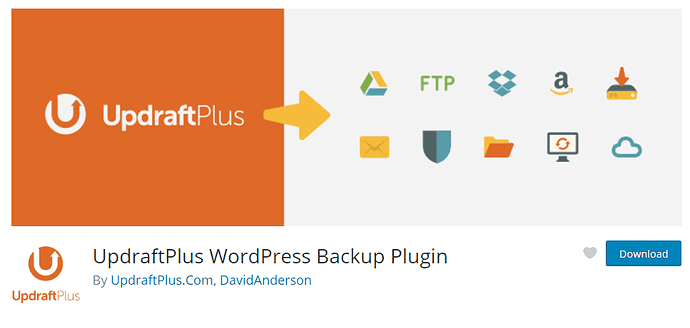
Como fazer backup do seu site WordPress com UpdraftPlus
A maneira mais fácil e rápida de fazer backup do seu site é usando um plugin de backup do WordPress. UpdraftPlus é o plugin de backup e restauração WordPress mais confiável do mundo e é simples e fácil de configurar.
Como instalar o Updraft Plus
A instalação do UpdraftPlus leva apenas um minuto ou dois e é tão simples quanto adicionar qualquer outro plugin. Para instalar, siga estes passos:
- No seu painel do WordPress, vá para Plugins > Adicionar novo .
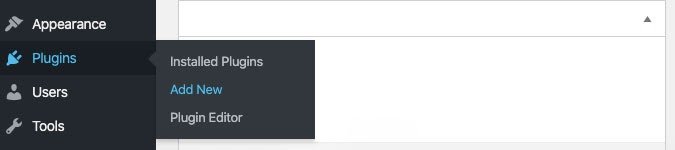

- Digite UpdraftPlus na barra de pesquisa.

- Encontre o plug- in de backup do WordPress UpdraftPlus e pressione Instalar agora e depois Ativar .
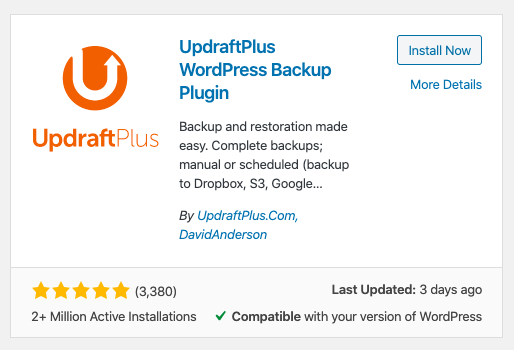
Como usar o Updraft Plus
Uma vez instalado, o UpdraftPlus facilita a configuração do seu primeiro backup do WordPress. Basta seguir estes passos:
- Selecione Configurações > Backups do UpdraftPlus no menu do WordPress. Isso abrirá sua página de configurações do UpdraftPlus.
- Selecione a guia Configurações na parte superior.
Aqui você pode agendar com que frequência o UpdraftPlus cria um novo backup. Você pode escolher o horário que mais lhe convier e ao seu site. Por exemplo, se você atualiza regularmente seu site com novas páginas e postagens, um backup mais frequente pode ser necessário.
Você também pode ajustar quantos desses backups devem ser armazenados de uma vez. Quaisquer novos backups substituirão os antigos.
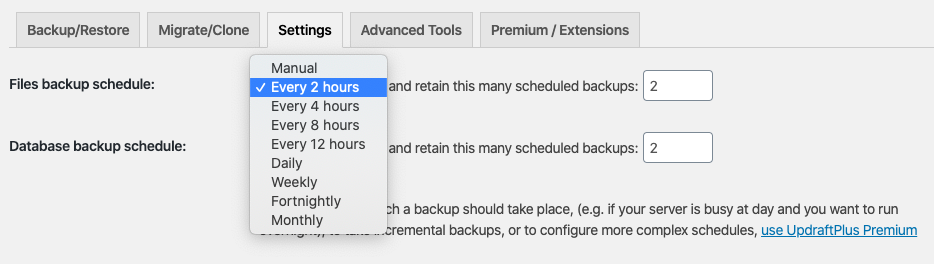
- Selecione onde você deseja que seus backups sejam armazenados.
Role a página para baixo e você pode escolher onde deseja que seus arquivos sejam armazenados. O UpdraftPlus pode ser integrado a várias opções de armazenamento remoto, então escolha a que melhor lhe convier.
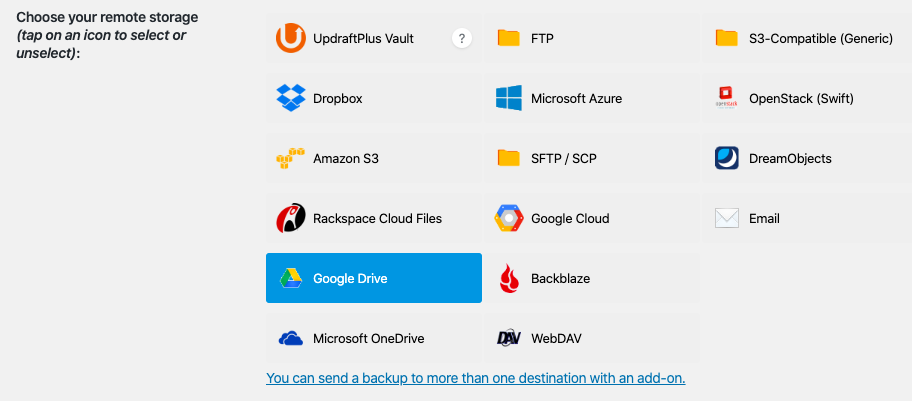
- Uma vez selecionada, cada opção de armazenamento terá seu próprio conjunto de instruções. Basta segui-los e pressionar o botão azul Salvar alterações na parte inferior da página.
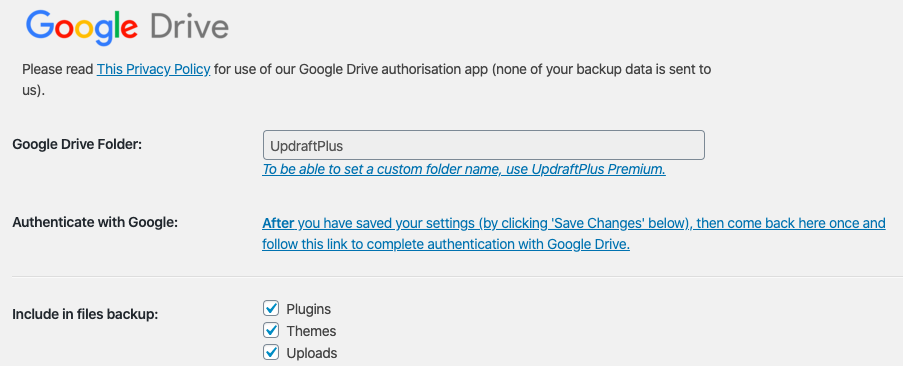
Se você deseja fazer backup em mais de um local ou deseja personalizar ainda mais seus backups, pode fazê-lo atualizando para UpdraftPremium . Ou compre o add-on, Multiple Storage Destinations .
Agora que você configurou seu local de armazenamento e com que frequência gostaria de fazer backup de seu site, o UpdraftPlus realizará automaticamente seu primeiro backup de site sem que você precise fazer nada.
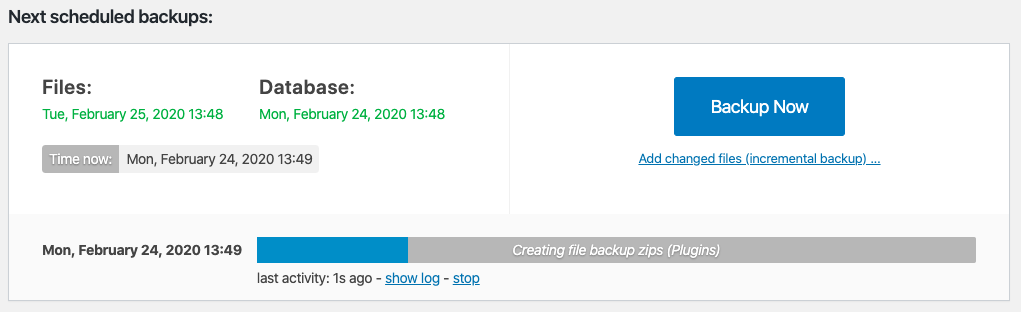
Como restaurar seu site WordPress a partir de um backup
Agora que o backup do seu site é feito regularmente, você está seguro de que poderá recuperá-lo e restaurá-lo se algo der errado. Então, quando o pior acontece, como você restaura seu site com o UpdraftPlus?
- Vá para Configurações > Backups do UpdraftPlus no menu do WordPress. Isso novamente abrirá sua página de configurações do UpdraftPlus
- Role a página para baixo até chegar à seção Backups existentes
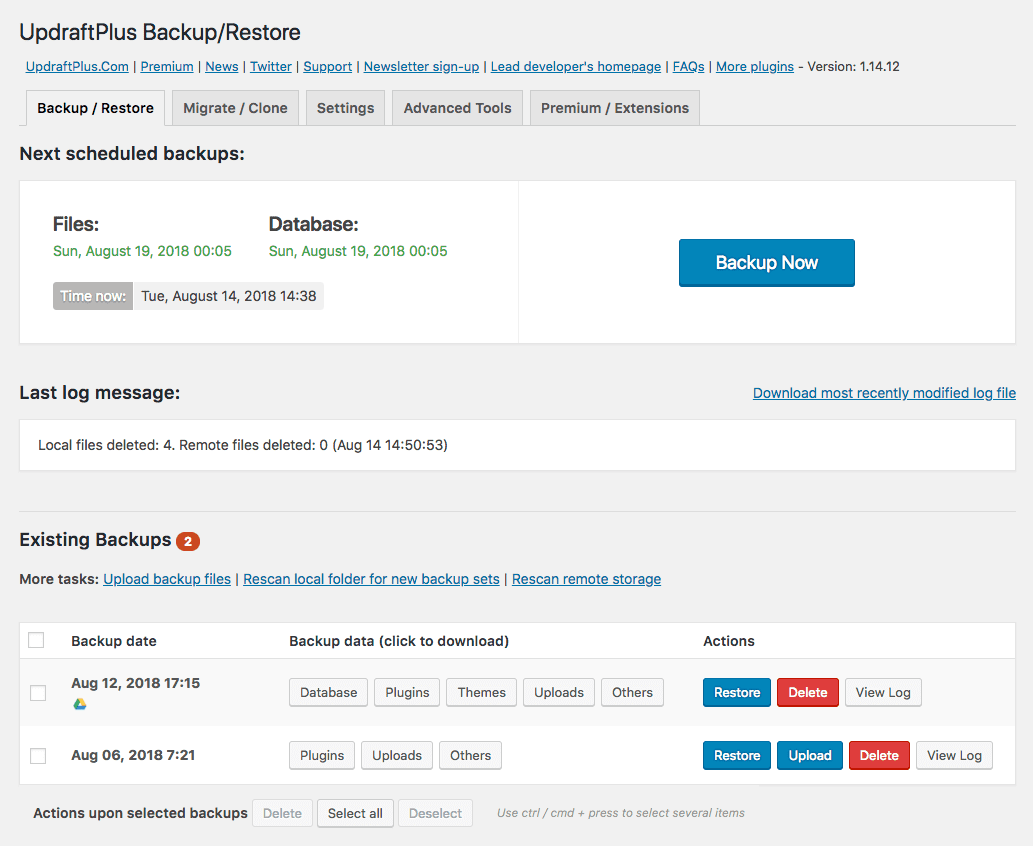
- Encontre o backup que você deseja restaurar e pressione o botão azul Restaurar
- Você será apresentado a um pop-up que perguntará quais elementos do banco de dados você deseja restaurar. Selecione os que se aplicam e pressione Restaurar
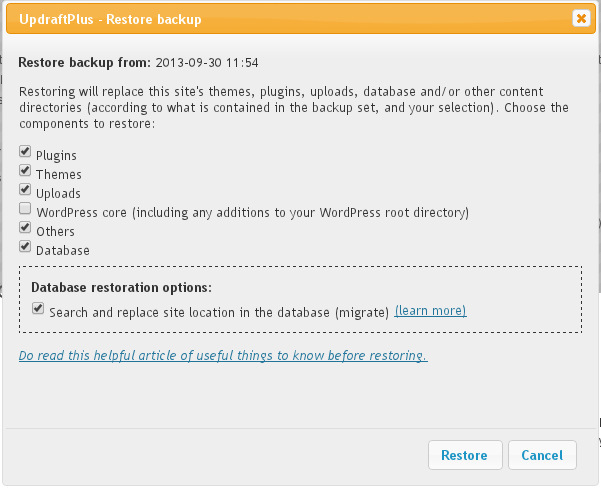
Quando a restauração estiver concluída, uma mensagem será exibida informando que a restauração foi bem-sucedida.
Arredondar para cima
Se você deseja manter seu site protegido contra hackers, atualizações erradas e falhas no servidor, é necessário usar um plug-in de backup do WordPress. Como o plug-in de backup e restauração do WordPress mais confiável do mundo, o UpdraftPlus permite que você faça exatamente isso gratuitamente.
Ao investir no UpdraftPlus Premium , você também obtém os seguintes recursos adicionais:
- A capacidade de clonar seu site para que você possa realizar atualizações em um ambiente de teste
- Agende backups em horários específicos do dia para aproveitar quando menos pessoas estiverem em seu site
- Vários destinos de armazenamento para segurança extra
- Relatórios detalhados de seus backups
- Proteção por senha para seus backups do UpdraftPlus para manter outros administradores afastados
- Backups automáticos antes de atualizar o núcleo, temas e plugins do WordPress
Obtenha a melhor segurança para o seu site com o pacote UpdraftPlus completo
O post Como fazer backup de um site WordPress: guia passo a passo apareceu primeiro no UpdraftPlus. UpdraftPlus – Plugin de backup, restauração e migração para WordPress.
